Преглед садржаја
У овом чланку ћемо вам показати 5 методе како да промените формат датума у Екцел користећи формулу . Наш пример скупа података садржи податке о 6 људи. Има 3 колоне : Назив , ДОБ и Формат . Наш циљ је да променимо формат користећи Екцел формулу .

Преузмите Вежбање
Промена формата датума Формула.клск
5 начина да промените формат датума у Екцел-у помоћу формуле
1. Промените формат датума у Екцел-у помоћу ТЕКСТ Функција
У овој методи користићемо функцију ТЕКСТ за форматирање датума у Екцел . форматираћемо сваку ћелију у јединственом формату . Хајде да пређемо на акцију.

Кораци:
- Прво, откуцајте следећу формулу у ћелији Д5 .
=TEXT(C5,"mm/dd/yyyy") Овде конвертујемо вредност датум у текстуалну вредност помоћу функције ТЕКСТ . За формат , пружамо део „ мм/дд/гггг ”. То јест, двоцифрени за месеце, датуми и четвороцифрени за године.
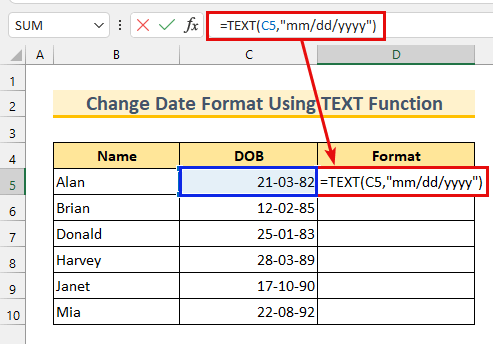
- На крају, притисните ЕНТЕР .
Наш датум ће се конвертовати у наш унапред дефинисани формат .

Сада можемо форматирати ћелије и на друге начине. формула је приказана на десној страни за сваки од формата датума .

Прочитајте више: Какода претворите текст у датум помоћу Екцел ВБА (5 начина)
2. Примена комбинованих функција за промену формата датума у Екцел-у
Користићемо ДАТЕ функција, ЛЕФТ функција, МИД функција и РИГХТ функција да промени формат датума у Екцел у овој методи. Обратите пажњу, наше прве две вредности су у броју формату (десно поравнање), а остале четири вредности су у формату текста (лево поравнање ).

Прво ћемо променити формат датума за прва два вредности.
Кораци:
- Укуцајте следећу формулу у ћелију Д5 .
=DATE(LEFT(C5,4),MID(C5,5,2),RIGHT(C5,2)) 
- Друго, притисните ЕНТЕР .
Функције ЛЕФТ , МИД и РИГХТ издвајају податке из ћелије . Наша почетна вредност ћелије је била 19820321 . Излази ће бити следећи:
- ЛЕФТ(Ц5,4) &гт;&гт;&гт; 1982 [прве 4 вредности са леве стране].
- МИД(Ц5,5,2) &гт;&гт;&гт; 03 [Прве 2 вредности са позиције 5 ].
- РИГХТ(Ц5,2) &гт;&гт;&гт; 21 [Прве 2 вредности са десне стране].
Тада ће наша формула постати ДАТЕ(1982,03,21) . формат је ДАТЕ(ГОДИНА,МЕСЕЦ,ДАТУМ). Дакле, променили смо наш датум у други формат .
- Коначно, користите ручицу за попуњавање то Аутоматско попуњавање формуле у ћелију Д6 .

Сада ћемо формат следеће 4 ћелије .

- Прво, откуцајте формулу одоздо до ћелија Д7 .
=DATE(RIGHT(C7,4),MID(C7,4,2),LEFT(C7,2)) 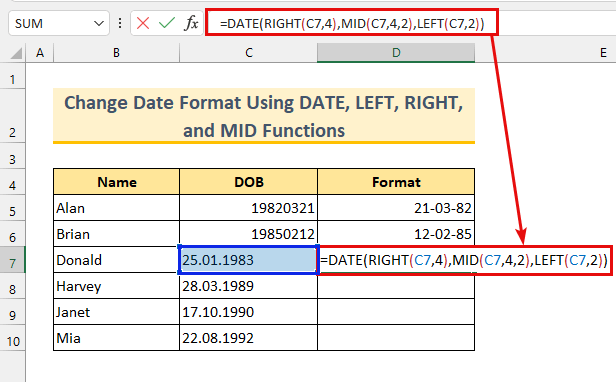
- Друго, притисните ЕНТЕР .
Наша, формула је мало измењена у овом случају. Обратите пажњу на оригинални датум формат , “ дд.мм.гггг ”. Ако нисте разумели, ова формула је објашњена изнад, прођите је поново.
- На крају, користите ручицу за попуњавање до Аутоматско попуњавање формуле надоле.

У закључку, променили смо датум формати користећи формулу . Овако би требало да изгледа последњи корак.

Повезани садржај: Исправите датум у Екцелу који није правилно форматиран (8 брзих решења)
3. Коришћење функција ЗАМЕНЕ и ДАТЕ за промену формата датума у Екцел-у
Функција ЗАМЕЊА и функција ДАТЕ ће се овде користити за промену формат датума . Наши датуми су у текстуалном формату .

Кораци:
- Укуцајте следећу формулу у ћелију Д5 .
=DATE(YEAR(SUBSTITUTE(C5,".","-")),MONTH(SUBSTITUTE(C5,".","-")),DAY(SUBSTITUTE(C5,".","-"))) Обратите пажњу, имамо СУБСТИТУТЕ(Ц5,”.”,”-“) три пута у нашој формули. Ово се користи за замену тачка “ . ” са цртицом “ – ”. Да би се текст формат претворио у а датум формат , ово треба да се уради. Функција ДАТЕ ће га конвертовати у формат датума, иначе ћемо уместо тога можда добити серијске бројеве .

- Друго, притисните ЕНТЕР .
- На крају, користите ручицу за попуњавање да примените формулу на друге ћелије .

Дакле, мењамо формат датума користећи ЗАМЕНУ и ДАТЕ функције.
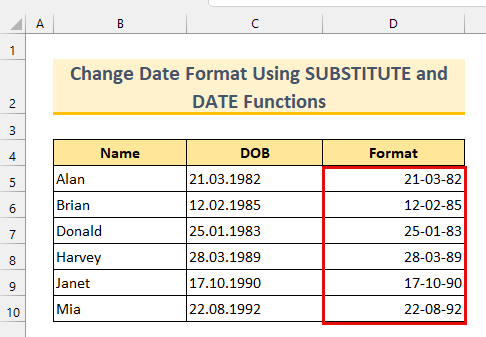
Повезан садржај: Како претворити датум у дд/мм/гггг хх:мм:сс формат у Екцел-у
Слична читања:
- Како добити први дан у месецу из назива месеца у Екцел-у (3 начина)
- Набавите последњи дан претходног месеца у Екцел-у (3 методе)
- Како претворити 7-цифрени јулијански датум у календарски датум у Екцел-у (3 начина)
- Зауставите Екцел од аутоматског форматирања датума у ЦСВ-у (3 метода)
- Последњи радни дан у месецу у Екцел-у (9 примера)
4. Промените формат датума у Екцел-у применом функција ЦОНЦАТЕНАТЕ и ДАИ
Користићемо функцију ЦОНЦАТЕНАТЕ ион, функција ДАИ , функција МОНТХ и функција ИЕАР да бисте променили формат датума . Хајде да почнемо.
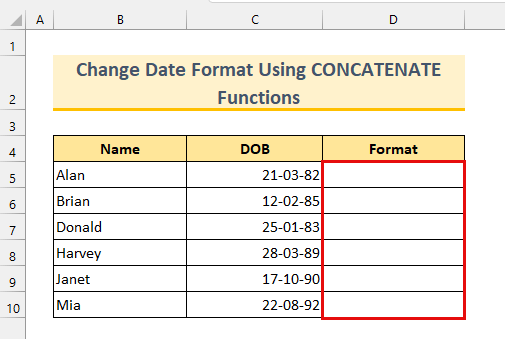
Кораци:
- Прво, откуцајте формулу одоздо у ћелија Д5 .
=CONCATENATE(DAY(C5),"/",MONTH(C5),"/",YEAR(C5)) У овом случају, узимамо вредности дана, месеца и године из ћелија Ц5 и везивањеих са косом цртом „ / ” да промени наш формат датума .

- Друго, притисните ЕНТЕР .
Наш датум ће бити промењен у „ дд/мм/гггг ” формат .
- Коначно, користите ручицу за попуњавање да бисте користили ту формулу до ћелије Д10 .

Дакле, користили смо функцију ЦОНЦАТЕНАТЕ да променимо формате датума .

Прочитајте више: Екцел формула за текући месец и годину (3 примера)
5. Коришћење функције Амперсанд и ДАИ да промените формат датума у Екцел-у
У овом случају, користићемо Амперсанд и ДАН , МЕСЕЦ , ИЕАР функционише да промени формат датума у Екцел . Обратите пажњу, овог пута имамо наше датуме у серијском броју формату .

Кораци:
- Прво, откуцајте следећу формулу у ћелију Д5 .
=MONTH(C5)&"."&DAY(C5)&"."&YEAR(C5) Придружујемо ћелије са тачком (“ . ”) користећи Амперсанд . Штавише, изабрали смо да задржимо формат датума у „ м.д.ииии ” као текстуални формат (лево поравнање).
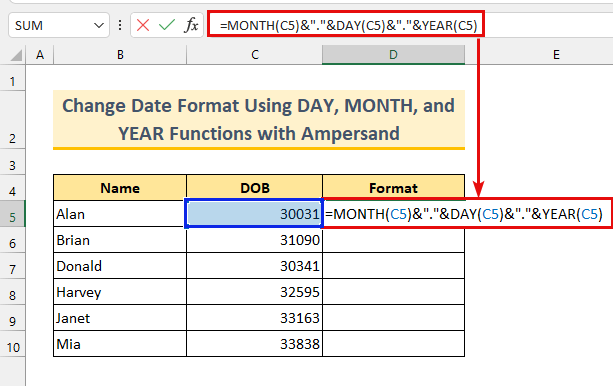
- Друго, притисните ЕНТЕР .
- На крају, користите ручицу за попуњавање да користите формулу у ћелијама испод.

Наш циљ промени датум формат користећи формулу језавршено.
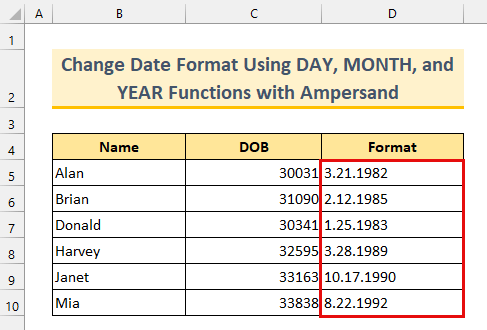
Прочитајте више: Како претворити датум у дан у недељи у Екцел-у (8 метода)
Одељак за вежбање
Припремили смо скуп података за вежбање за вашу погодност у Екцел датотеци. Можете их испробати и пратити наш водич корак по корак.
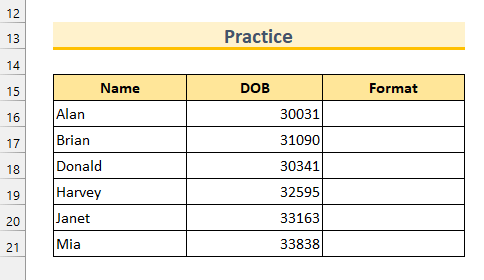
Закључак
Показали смо вам 5 методе за промену формата датума у Екцел користећи формулу . Ако наиђете на било какве проблеме у вези са овим чланком, слободно коментаришите испод. Хвала на читању, наставите да се истичете!

